웹에 이미지를 편집해서 올리고 싶은데 이미지 편집 프로그램이 없어서 난감한 적이 있지 않으세요?
그런 분들을 위해 좋은 이미지 편집 프로그램을 소개해드립니다.
Photo editor online – Pixlr Editor
by pixlr.com
이 프로그램은 온라인 포토샵이라고 할까요?
이미지 크기 조절 뿐 아니라 포토샵처럼 다양한 효과를 줄 수 있고 이미지 보정이 가능합니다.
화면과 도구모음, 메뉴 등의 인터페이스가 포토샵과 많이 흡사합니다.
프로그램 속도 또한 빠르고, 편리성과 기능적인 면에서 굉장히 강력한 편집프로그램입니다.
그리고 웹 프로그램인데다 무료이기에 누구나 마음껏 쓸 수 있지요.
프로그램을 설치하지 않고 아래 링크로 접속하면 사용할 수 있습니다.
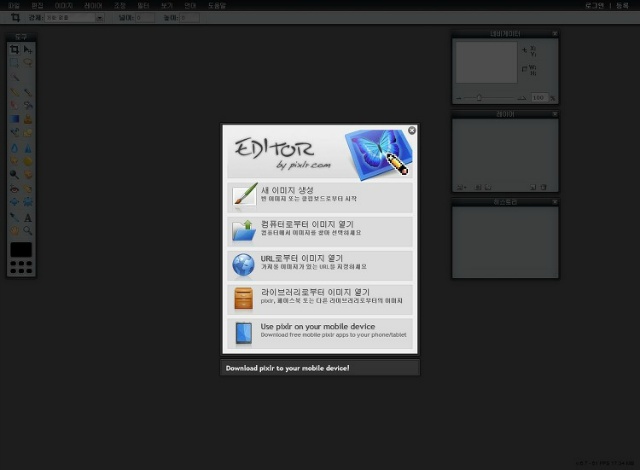
1. pixlr의 첫 화면입니다. 이미지를 생성하거나 가지고 있는 이미지를 불러올 수 있지요.
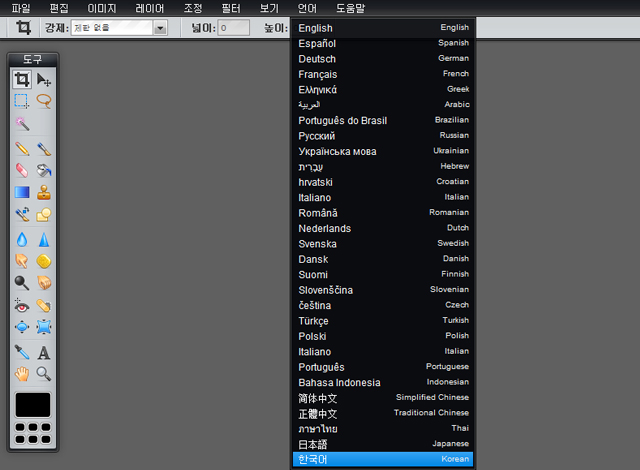
메뉴바에서 언어 선택이 가능합니다.
이미지 하나를 불러와 간단한 편집을 해 보겠습니다.
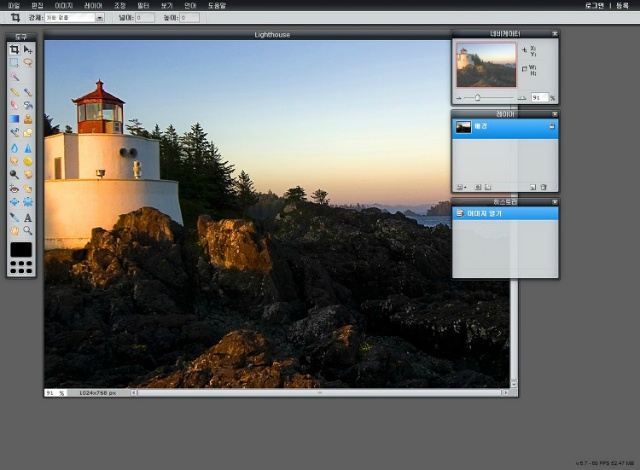
2. 저는 ‘컴퓨터로부터 이미지 열기’를 클릭하여 이미지를 불러왔습니다.
이미지를 연 후 나오는 화면입니다. 포토샵과 흡사합니다. 레이어를 추가할 수 있고, 다양한 도구들을 이용하여 편집이 가능합니다.
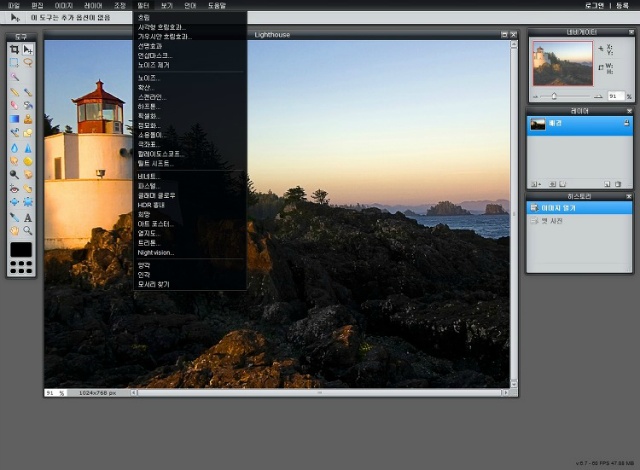
3. 메뉴를 보시면 조정, 필터를 통해 이미지에 밝기 및 색 조절이나 여러가지 효과들을 줄 수 있습니다.
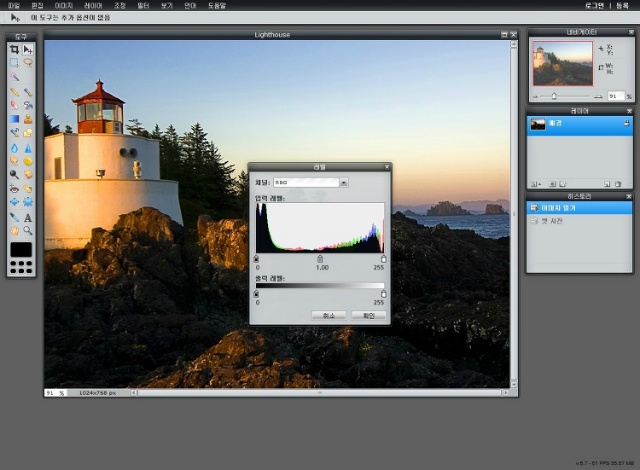
4. 저는 ‘조정’ 메뉴에서 ‘레벨’을 선택하여 이미지를 좀 더 밝게 했어요.
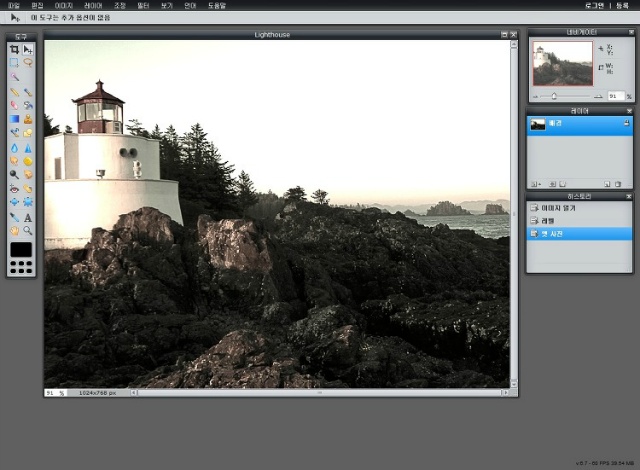
5. 그리고 ‘조정’ 메뉴에서 ‘옛 사진’ 을 클릭하여 효과를 주었습니다.
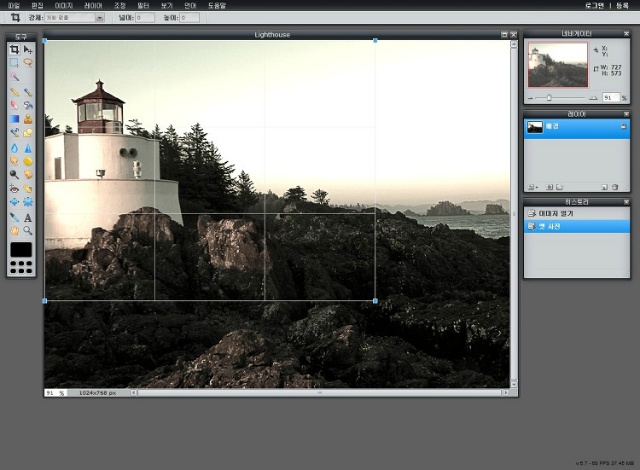
6. 등대를 더 보이게 하고 싶어 ‘도구’에서 이미지 자르기를 하였어요
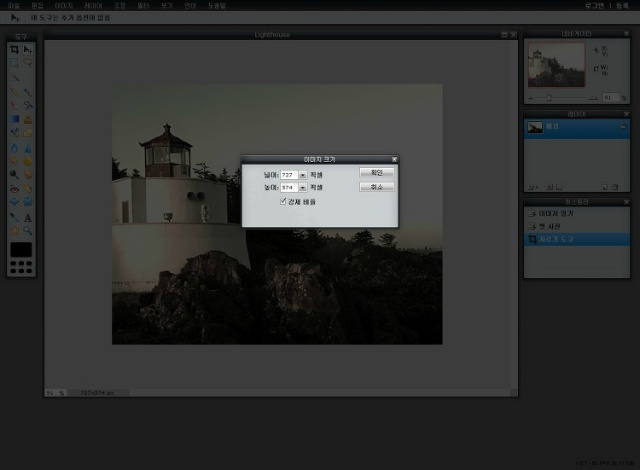
7. 이미지를 자른 후 ‘이미지’ 메뉴에서 ‘이미지 크기’를 선택하여 이미지 크기도 조절하였습니다.
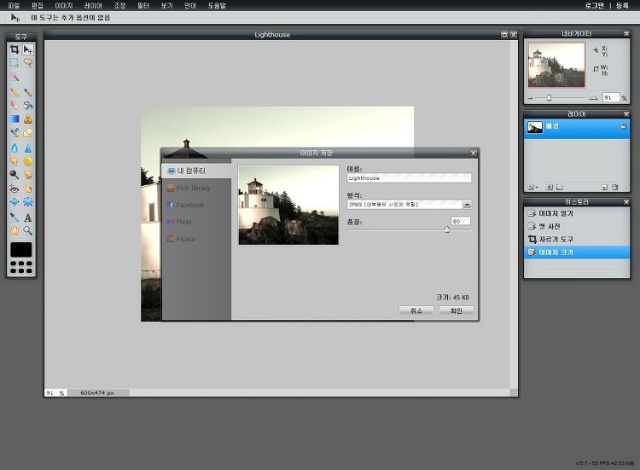
8. 마지막으로 저장.
이미지 파일 형식은 JPEG, PNG, BMP, TIFF, PXD를 지원합니다.
포토샵 작업파일은 PSD 형식으로 저장하듯, Pixlr의 작업파일은 PXD로 저장합니다.
Pixlr는 CMYK를 지원하지 않기 때문에 오프라인 편집물 이미지 작업시에는 적합하지 않고,
웹용 이미지를 편집하기에는 좋은 이미지 편집 프로그램입니다.
포토샵 같은 프로그램을 설치하기 어려운 분들에게 추천합니다.
pixlr로 쉽게 수정해보세요. ^^

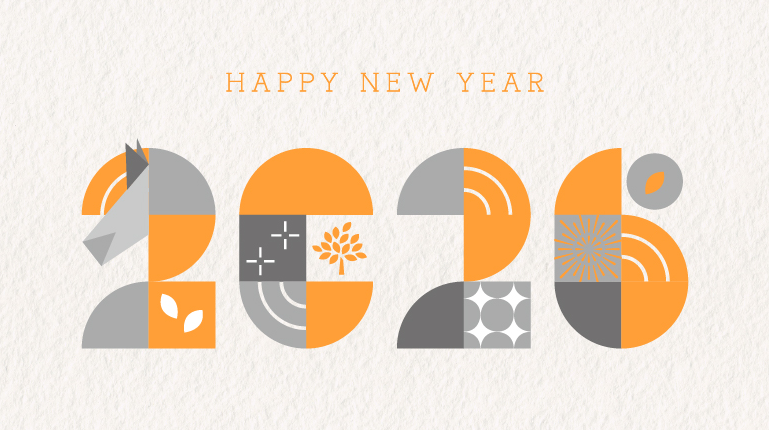
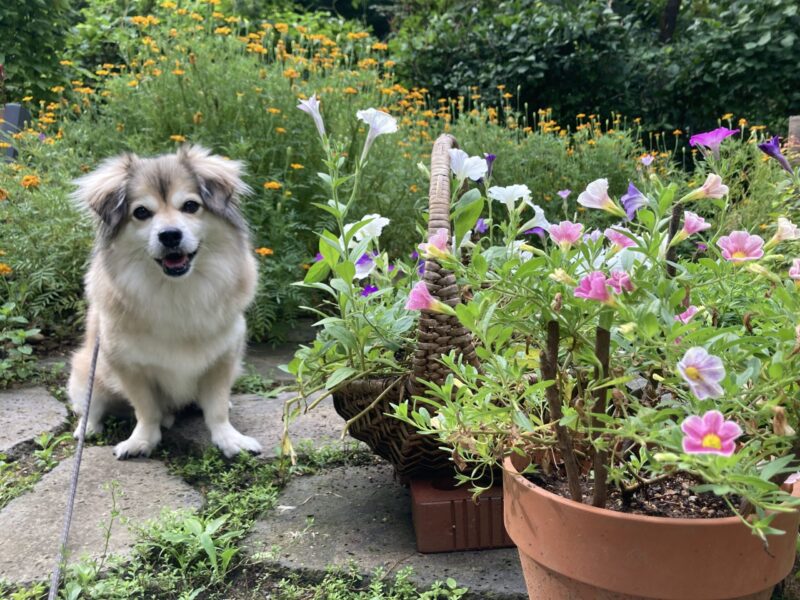


저 아직도 사용하고 있어요 ㅋㅋ
너무 좋네요 이거 ㅠㅠ 감사합니다
Borbon42
^^ 잘 사용하고 계시다니 너무 좋습니다. 다음에도 더 유익한 정보를 제공하겠습니다. ^^
beautifulfund
정말 유용한 정보 감사드립니다!
Borbon42
유용한 정보가 되었다니 기쁩니다 🙂 고맙습니다!
아름다운재단 공식블로그